雨林木风Win7系统如何建立库相信大家都有所了解,但是在现有库中添加其他磁盘的相关内容,大家了解的就比较少了。大家知道库功能是非常强大的可以用于管理文档、音乐、图片等其他设置。雨林木风win7系统如何实现同时打开多个不同储蓄地址的文件,那么雨林木风Win7系统下该怎么操作才能在现有的文档中添加相关内容的文件夹,下面小编为大家介绍具体操作方法。
1、双击打开桌面上的“计算机”;

2、选中计算机导航窗格里的“库”;
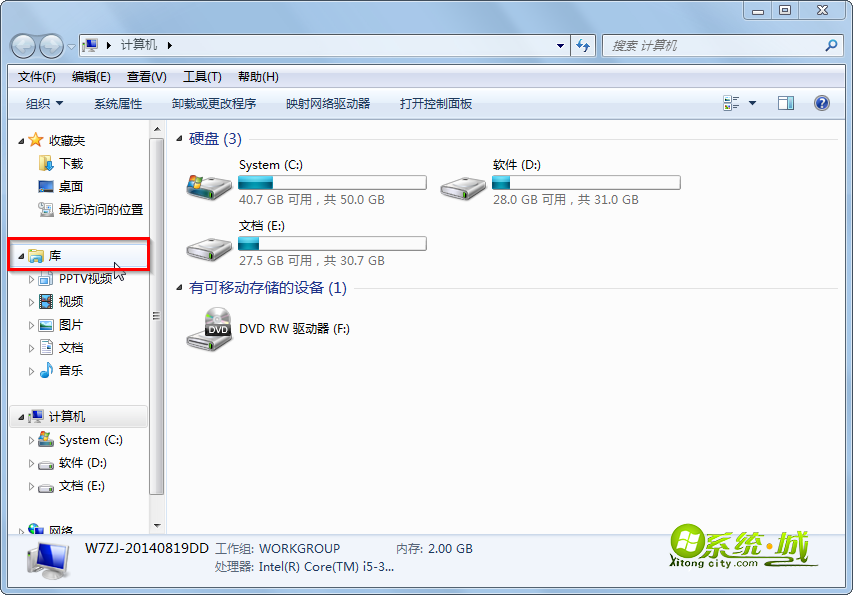
3、在计算机右侧出现的库界面中—选中要添加文件夹的库—鼠标右键—右菜单栏中选择“属性”;
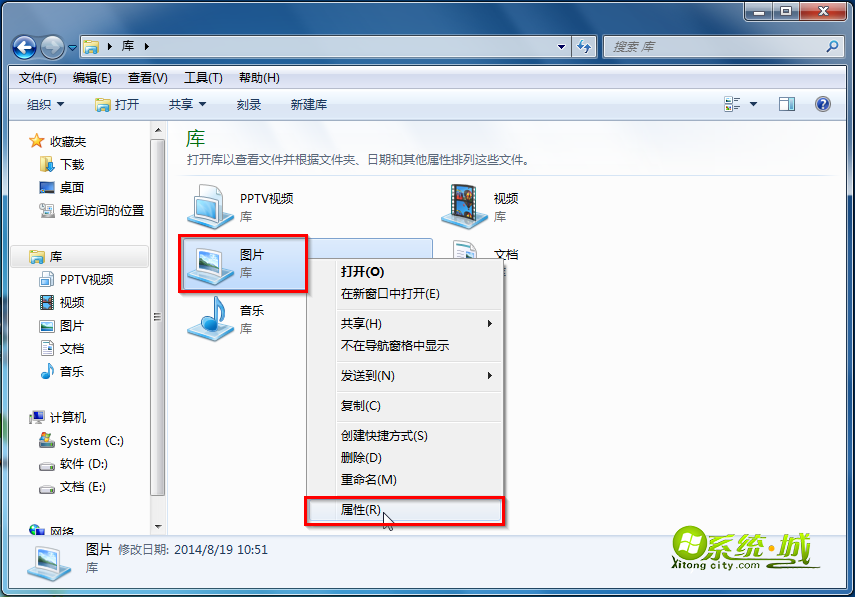
4、图片属性界面中—选择“包含文件夹”选项;
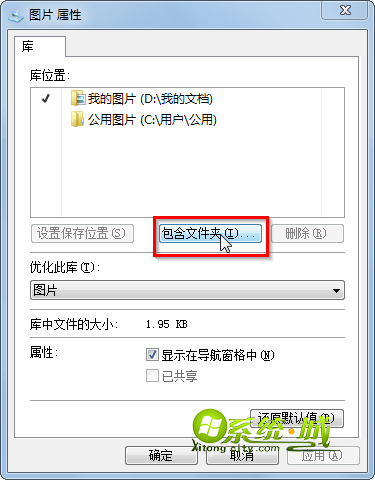
5、文件夹包括在“图片”中界面—按照存储地址—相关文件夹—选中—确认无误后,点击“包括文件夹”;
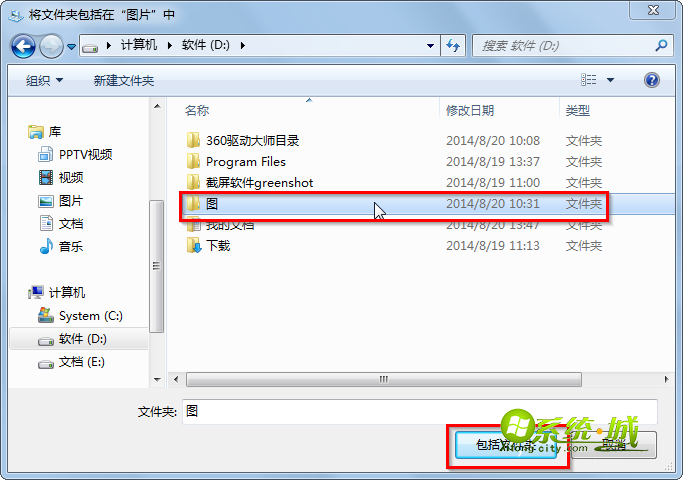
6、若想要更改图片库的保存位置,选中要设置为保存位置的文件夹—点击“设置保存位置”—点击“确定”;
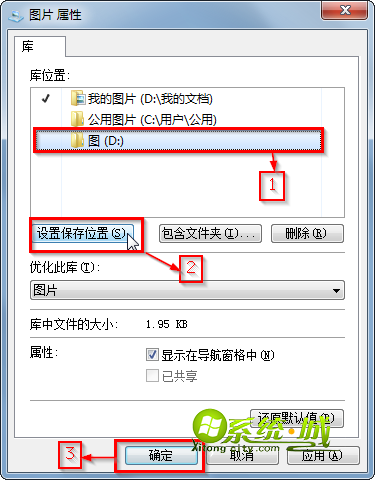
通过上述简单操作步骤之后便可在库中添加所需要的文件夹,也可以更改图片库的保存位置,快捷方便的操作方法。感兴趣的用户可以动手尝试,希望对大家有所帮助!


 当前位置:
当前位置: